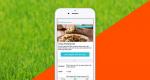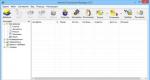Baixe um dispositivo desconhecido do Windows 7. Como encontrar drivers para dispositivos desconhecidos no Gerenciador de dispositivos
“Seven” na maioria dos casos lida de forma independente com a instalação do software apropriado para o equipamento, mas sempre há exceções. Muitas vezes, mesmo usuários experientes têm problemas com a operação incorreta dos componentes do computador e dos dispositivos conectados.
Em seguida, o proprietário do PC deve corrigir manualmente a situação, por exemplo, procurar e instalar drivers. Uma das perguntas mais frequentes é: “O que fazer se Gerenciador do Windows 7 dispositivo desconhecido detectado?”, então consideraremos passo a passo todas as opções para resolver este problema.
Como identificar equipamentos problemáticos?
Se surgirem dificuldades imediatamente após algumas alterações feitas pelo usuário no sistema, por exemplo, a conexão de novos dispositivos ou componentes de hardware do PC, descobrir o modelo não será difícil.
Já é apenas um método desligamento faseado Em um PC com periféricos recém-conectados, você poderá descobrir em breve o culpado específico e baixar os drivers apropriados no recurso oficial do fabricante.
No entanto, e se isso a maneira mais simples não funcionou? Então você terá que usar o “Gerenciador de Dispositivos” no Windows 7.
Métodos para iniciar o utilitário
Para abrir este serviço, você deve seguir estas etapas:
- Na janela “Painel de Controle”, vá até a aba “Hardware e Sons”;
- A seguir, na subseção “Dispositivos e Impressoras”, está localizado o serviço que você procura (recomenda-se executá-lo com permissões estendidas).
Segundo método:
- Chamar menu de contexto de "Meu Computador";
- Em seguida clique em “Gerenciar”;
- A seguir, na seção “Utilitários”, encontre o gerenciador desejado e abra-o.
Método adicional:


Nota: a busca por um dispositivo problemático não exigirá nenhum esforço ou tempo do usuário, pois a seção com equipamentos não identificados já estará ampliada, e o próprio componente, via de regra, está sempre marcado com um ícone amarelo especial.
Técnicas de resolução de problemas
Primeiro você precisa usar os métodos mais básicos.
Pesquisa automática de motorista
Em primeiro lugar, você deve certificar-se de que o modo de detecção automática e instalação do software apropriado para dispositivos de computador esteja ativo.
Para isso, basta seguir os seguintes passos:
- Faça login no “Painel de Controle”;
- Em seguida, abra a aba “Hardware e Sons”;
- Em seguida, vá em “Ver dispositivos e impressoras”;
- Depois disso, na seção “Opções de instalação do dispositivo”, certifique-se de que a opção “Sim, faça isso automaticamente” esteja ativada. Se não houver marca de ativação nesta coluna, verifique-a;
- Abra "Propriedades";
- Clique em “Atualizar driver”;
- Preparar.
Se não houver resultado positivo, siga as instruções abaixo:
- Reinicie o PC;
- Chame o menu de contexto a partir de um campo em branco na janela do gerenciador e clique em “Atualizar configuração”;
- Instale possíveis atualizações do Windows 7;
- Faça uma análise completa do sistema com antivírus para determinar a presença de utilitários maliciosos;
- Aproveite as oportunidades aplicativos de terceiros para atualizar e instalar drivers, por exemplo, Driver Booster.
 Muitas vezes, uma ferramenta útil integrada do Windows 7, o “Assistente de configuração de novos dispositivos”, ajuda nessa situação. Para usá-lo, você só precisa seguir alguns passos:
Muitas vezes, uma ferramenta útil integrada do Windows 7, o “Assistente de configuração de novos dispositivos”, ajuda nessa situação. Para usá-lo, você só precisa seguir alguns passos:
- Abra o “Painel de Controle”;
- Em seguida, vá em “Hardware e Sons”;
- Em seguida, clique em “Adicionar dispositivos”;
- Aguarde a conclusão do processo de pesquisa.
Às vezes, todas essas ações são ineficazes. Então você deve começar a pesquisar e instalar manualmente o software necessário. As instruções descritas abaixo permitirão que você faça isso de forma rápida e fácil.
Resolvendo o problema manualmente
Se você conhece o modelo do dispositivo, é muito fácil encontrar drivers para ele. Para fazer isso, basta visitar o site oficial do fabricante e instalar o software apropriado a partir daí. Mas se o modelo for desconhecido, primeiro você deve descobrir o identificador do equipamento problemático, que está indicado em suas propriedades, abertas através do gerenciador de dispositivos.
 Você pode simplesmente inserir os números ao lado de VEN e DEV na barra de pesquisa do seu navegador e, em seguida, rede global mostrará o nome deste equipamento.
Você pode simplesmente inserir os números ao lado de VEN e DEV na barra de pesquisa do seu navegador e, em seguida, rede global mostrará o nome deste equipamento.
O algoritmo consiste nas seguintes etapas:
- No Gerenciador do Windows 7, clique com o botão direito no hardware problemático;
- Em seguida clique em “Propriedades”;
- Em seguida, vá até a aba “Informações”;
- Na lista “Propriedade”, clique em “ID” ou “Código da instância”;
- A combinação de caracteres pesquisada será exibida.

O que devo fazer se, após reinstalar o sistema, aparecerem objetos desconhecidos no Gerenciador de Dispositivos? Isto é especialmente verdadeiro quando Instalação do Windows
XP em um laptop com Vista pré-instalado (downgrade) ou ao instalar o Windows 7. Como determinar que tipo de dispositivo é?
Use o utilitário UnknownDeviceIdentifier. Livre; não existe idioma russo; Se após a instalação a pasta do programa (por padrão C:\Program Files\Unknown Device Identifier) for copiada para uma unidade flash, ele funcionará a partir da unidade flash. Direi ainda mais - nesta pasta existem apenas três arquivos que são realmente necessários para o funcionamento do programa:
UnknownDeviceIdentifier.exe, pcidevs.txt e usbdevs.txt.
Site do programa:
http://www.zhangduo.com/udi.html
Possibilidades:
- fornece um relatório detalhado: fabricante, OEM, tipo, modelo e até o nome exato.
- identificação de dispositivos em Barramento USB 1.1/2.0.
- identificação de dispositivos no barramento IEEE 1394 (FireWire).
- identificação de dispositivos Plug&Play no barramento ISA.
- identificação de dispositivos no barramento AGP.
- identificação de dispositivos PCI.
- procure drivers para dispositivos.
- capacidade de acessar o site do fabricante
- salve ou imprima um relatório completo do hardware detectado.
- não faz backup dos drivers; em vez disso, quando você pressiona o botão, o driver de backup vai para;
site onde eles pedem para você comprar Meus Drivers :-)
Método 2.
Selecione um dispositivo desconhecido no Gerenciador de Dispositivos:
Abra "Propriedades". Abra a guia Detalhes


Ven é um fornecedor e fabricante de dispositivos.
DEV - dispositivo, dispositivo. Os quatro caracteres após essas letras são o número de identificação, o mesmo número é indicado no arquivo *.inf (informações de instalação) no pacote do driver deste dispositivo.
Aqui http://www.devid.info/ru 1.233.524 dispositivos são conhecidos hoje. A busca é realizada utilizando o “Código de Instância do Dispositivo” completo.
No Win7 não existe essa string de identificação, mas os mesmos valores podem ser encontrados na string "pai".
Anotamos os dispositivos VEN e DEV. No meu caso, são VEN_197B e DEV_2382.
na linha de pesquisa de fornecedor: digite VEN (no meu caso é VEN_197B)
na linha Device Search: digite DEV (no meu caso é DEV_2382)
Estamos procurando.
Se tiver sorte, o resultado conterá o nome do dispositivo e um link para o site do fabricante.
Se houver vários resultados, eles serão classificados por fabricante ou tipo de dispositivo.
Em seguida - acesse o site do fabricante do dispositivo para lenha))
P.S.
Se você gostou da dica e acha que ela foi a melhor das dicas enviadas no Concurso de Dicas de janeiro, vote nela no formulário de votação do concurso à esquerda. Talvez a sua voz seja decisiva e o autor conselho útil receberá um prêmio valioso!
Últimas dicas da seção Computadores e Internet:
Programa para recuperar arquivos excluídos
Baixe jogos para Android gratuitamente
Benefícios do ensino a distância
Como escolher um smartphone em 2018
A Dell está prestes a lançar um par de monitores voltados para sistemas de PC de escritório, bem como para sistemas multimídia domésticos padrão. O P2417H (tela de 24 polegadas) e o P2717H (tela de 27 polegadas) são equipados com um painel IPS de alta qualidade com retroiluminação LED integrada. Ambos os modelos apresentam proporção de 16:9 e resolução Full HD – 1920x1080 pixels.
O array implementado oferece tempo de resposta de 6 ms em ambiente GtG. O índice de brilho máximo é de 250 e 300 cd/m2, respectivamente. Ambos os recém-chegados compartilham os ângulos de visão mais amplos possíveis (178/178 graus) e são capazes de exibir até 16,7 milhões de cores. O índice de contrato estático é igual a 1000:1, enquanto o índice dinâmico se aproxima de 4M:1.
Dell P2417H e Dell P2717H possuem um rico estoque de interfaces externas: um par de portas USB 2.0, o mesmo número de portas USB 3.0, uma DisplayPort 1.2, uma porta HDMI 1.4 e uma porta D-Sub analógica. Acredita-se que o primeiro monitor consuma 19 W de energia, enquanto seu companheiro consome 23 W de energia.
![]() Com o desenvolvimento das tecnologias modernas, pode-se dizer que unidade flash DataTraveler Locker + G2 representado pela Kingston Digital tem algo em comum com antiguidades. Segundo o fabricante o “Flash Drive” é equipado com uma interface USB 2.0, no modo de gravação tem velocidade de 5 MB/s. A velocidade máxima no modo de leitura é igual a 10 MB/s.
Com o desenvolvimento das tecnologias modernas, pode-se dizer que unidade flash DataTraveler Locker + G2 representado pela Kingston Digital tem algo em comum com antiguidades. Segundo o fabricante o “Flash Drive” é equipado com uma interface USB 2.0, no modo de gravação tem velocidade de 5 MB/s. A velocidade máxima no modo de leitura é igual a 10 MB/s.
Não é de surpreender que, ao promover um novo produto, a empresa conte com outro recurso – a proteção de dados. De acordo com a Kingston Digital, pode-se ter confiança na segurança de dados importantes com o DataTraveler Locker + G2. A unidade protege automaticamente todas as informações de duas maneiras - usando criptografia de hardware e proteção por senha. O drive possui um gerenciador de senhas para armazenamento seguro de nomes de usuários e senhas (até vinte contas), bem como acesso a eles. Após dez tentativas fracassadas de inserir a senha, o “flash drive” é bloqueado e se formata.
Drive DataTraveler Locker + G2 é compatível com Mac OS X e Windows,…
 Desde então com a luz toque da VIA Technologies, o padrão de placa-mãe Mini-ITX entrou no mercado consumidor, amplas oportunidades se abriram para os fãs de sistemas de computador compactos. No entanto, os principais problemas do formato ainda novo foram rapidamente identificados. Os mais dolorosos entre eles foram questões de compatibilidade de componentes (que foram todos produzidos para um formato ATX mais comum), o problema de seu resfriamento e, claro, a completa ausência de pequenos gabinetes sensatos capazes de acomodar tais sistemas.
Desde então com a luz toque da VIA Technologies, o padrão de placa-mãe Mini-ITX entrou no mercado consumidor, amplas oportunidades se abriram para os fãs de sistemas de computador compactos. No entanto, os principais problemas do formato ainda novo foram rapidamente identificados. Os mais dolorosos entre eles foram questões de compatibilidade de componentes (que foram todos produzidos para um formato ATX mais comum), o problema de seu resfriamento e, claro, a completa ausência de pequenos gabinetes sensatos capazes de acomodar tais sistemas.
Ao resolver problemas com chassis, a indústria escolheu inicialmente dois caminhos paralelos. Por um lado, foram colocadas em produção minúsculas caixas equipadas com fonte de alimentação externa. O máximo que conseguiram aceitar foram os processadores da VIA e Intel com TDP não superior a 20 watts. Por outro lado, foram criados casos onde seria possível montar um bom sistema de jogo baseado na placa-mãe Mini-ITX. Mas em tamanho, muitas vezes atingiam o …
Após a instalação sistema operacional Você tem dispositivos desconhecidos no gerenciador de dispositivos?
Você não sabe o que são esses dispositivos e quais drivers precisa procurar?
Então você precisa seguir alguns passos simples.
1. Abra o gerenciador de dispositivos e selecione um dispositivo desconhecido.
2. Abra suas “Propriedades” na aba “Detalhes” e anote os números indicados como VEN e DEV (marcados em vermelho na figura) 
3. Siga o link para o site Listas de fornecedores e dispositivos PCI, insira os dados VEN e DEV no formulário (marcado em vermelho na figura) e pressione um dos dois botões para pesquisar (a forma como o resultado da pesquisa será classificado depende do botão). 
4. O resultado resultante exibirá o nome completo do dispositivo e conterá um link para o site do fabricante. Se houver vários resultados, eles serão classificados por fabricante ou tipo de dispositivo. 
Agora que você já sabe qual dispositivo está oculto sob os números no gerenciador de dispositivos, você pode seguir o link oferecido no site e obter os drivers do fabricante ou ir até o seu disco e encontrar os drivers você mesmo...
Ao configurar o “sete”, os usuários muitas vezes encontram uma notificação ou mensagem aparecendo na bandeja do sistema informando que algo desconhecido foi detectado. Muitos usuários pensam que se trata de algum tipo de vírus. Talvez sim, mas em geral a situação é muito mais simples.
Dispositivo desconhecido no Gerenciador de Dispositivos do Windows 7: o que é?
Vamos começar com o fato de que nenhum Sistema Windows, não importa o quanto seus desenvolvedores gostem, ele não pode ter absolutamente todos os drivers e para absolutamente todos os dispositivos em seu pacote de instalação padrão. Em outras palavras, o código que vemos no despachante Dispositivos Windows 7, isso só pode significar que ele, como tal, está presente no computador em termos de hardware, mas não pode funcionar normalmente.
Que tipo de dispositivos são esses? Via de regra, essas são as mídias USB mais padrão, ou simplesmente, pen drives ou discos rígidos removíveis, bem como teclados MIDI sem drivers instalados. Primeiramente, sistemas de arquivos ao conectar um dispositivo removível ou mesmo um dispositivo móvel, eles podem não corresponder. Em segundo lugar, o sistema informático pode exigir automaticamente que seja formatado.
Ok, se realmente estiver relacionado ao pen drive. Caso contrário, o problema é que o usuário detectará um dispositivo desconhecido no gerenciador Tarefas do Windows 7 pode ter outras causas subjacentes. Segundo muitos usuários, o único problema é que os drivers estão desatualizados. Isso está errado. Eu gostaria de aconselhar esses especialistas “inteligentes” a usar maneira padrão dispositivo desconhecido do banco de dados do sistema. Nada funciona, mas o Windows escreve que o driver mais adequado está instalado.
Você terá que baixar os drivers manualmente ou instalar um cliente automático. Um deles é pacote de software Impulsionador do motorista. Observe que a terceira versão atualizada é instalada em seu computador de forma totalmente gratuita e atualiza os drivers em modo automático não um de cada vez, como acontecia nas variações anteriores, mas inteiramente e de uma vez.
Como entrar no Gerenciador de Dispositivos do Windows 7 e o que fazer a seguir?
Quanto ao login no serviço, que permite visualizar todos os dispositivos, estejam eles funcionando ou não, podemos destacar o gerenciador universal, embora nem todo usuário saiba que é possível desabilitar ou ativar qualquer dispositivo em termos de hardware no BIOS. Se o componente estiver desabilitado, nem mesmo o sistema o verá durante a configuração.

No entanto, vejamos a questão de como entrar neste serviço e por que o usuário às vezes vê um Gerenciador de Dispositivos do Windows 7 vazio. Primeiro, você precisa usar o menu “Executar”, e não vagar por todos os tipos de painéis de controle e entrar no. comando devmgmt.msc lá, que está em opção rápida e fornece acesso a este serviço.
Aqui você deve selecionar exatamente o que precisa no menu de visualização. Se tudo mais falhar, você precisará usar o sistema de serviço chamado pelo comando services.msc.
Se nada for exibido
Agora vamos passar para a questão mais urgente. E se não houver nenhum dispositivo no gerenciador, embora o usuário saiba que ele está lá e funcionando (ou funcionou até certo momento)?
Primeiro, vale a pena verificar se há vírus no seu sistema (isso não é discutido). Em segundo lugar, é realmente uma unidade USB que não é suportada pela Microsoft ou pelo sistema de inicialização do BIOS.
Aqui você realmente precisa instalar drivers específicos. Aliás, os donos do que consideram placas de vídeo “legais” são os que mais sofrem com essas situações. Na verdade, um dispositivo desconhecido no Gerenciador de Dispositivos do Windows 7 (e não apenas) pode ser exibido pelo único motivo de o próprio sistema estar desatualizado. Aqui você só precisa ativar a atualização automática. E mesmo a atualização do sistema nem sempre funciona corretamente. Os drivers de dispositivo que não estão listados no diretório de instalação do Windows simplesmente não serão instalados.

Portanto, é recomendado usar exclusivamente discos de driver “nativos” ou programas como Ultimate Driver Solution ou Driver Booster. A propósito, a terceira versão mais recente é totalmente gratuita e atualiza os drivers não um de cada vez, como foi fornecido antes, mas todos de uma vez.
Qual é o resultado?
Por fim, resta acrescentar que o problema de que em algum lugar e de alguma forma um dispositivo desconhecido será detectado ou mostrado no gerenciador de tarefas do Windows 7 pode ser resolvido pelo menos simplesmente instalando o driver apropriado, se não do catálogo do Windows, então do “ nativo” ou um atualizador - isso mesmo.
Naturalmente, também vale dizer que não vale a pena atualizar os drivers necessários desenvolvidos para qualquer Windows. Mesmo assim, o sistema tentará instalar algo de seu diretório, considerando-o o mais correto. Há muitas reclamações sobre isso. Tente desabilitar a atualização do sistema e usar o programa mencionado acima. A diferença é colossal.